«К сожалению, сервисы Google Play остановлены» постоянно появляется на Samsung Galaxy A3 [Руководство по устранению неполадок]
Одна вещь, которую нужно знать, если приложение очень важно, — это когда его название начинается с «Google». Однако сервисы Google Play — это сервис, который используется другими приложениями. Например, YouTube — одно из приложений Google — также использует сервисы Play по множеству причин, но одна из них — для проверки личности. Дело в том, что вы столкнетесь с ошибками при использовании YouTube, если вы не настроили свою учетную запись Google в своем телефоне.
Некоторые из наших читателей, владеющих Samsung Galaxy A3, связались с нами по поводу ошибки «К сожалению, сервисы Google Play», которая продолжает появляться без видимой причины. Один из них даже сказал, что уже установил последнюю версию безрезультатно. Мы сталкивались с подобными проблемами в прошлом, поэтому на самом деле это не первый раз, когда мы решаем эту проблему. Тем не менее, мы снова рассмотрим эту ошибку в этом посте для наших читателей, которые обратились к нам. Если вы один из владельцев, у которых возникла эта проблема, продолжайте читать, поскольку этот пост может вам помочь.
Если вы один из владельцев, у которых возникла эта проблема, продолжайте читать, поскольку этот пост может вам помочь.
Прежде чем мы перейдем к устранению неполадок, если вы ищете решение другой проблемы, посетите нашу страницу устранения неполадок A3, поскольку мы уже решили некоторые из наиболее распространенных проблем с этим телефоном. Найдите статьи, в которых рассматриваются похожие проблемы с вашей, и используйте предложенные нами решения. Если после этого вам все еще нужна наша помощь, не стесняйтесь обращаться к нам, полностью заполнив нашу анкету по проблемам Android.
В этом руководстве по устранению неполадок основное внимание уделяется тому, чтобы избавиться от сообщения об ошибке, чтобы ваш телефон снова работал безупречно. Пока эта ошибка продолжает появляться, должны быть другие приложения, которые могут работать некорректно, и мы постараемся исправить это в этом посте. Давайте рассмотрим каждую возможность и исключим их одну за другой, пока мы не сможем определить, в чем проблема, и сформулировать ее решение. Тем не менее, вот что вам нужно с этим сделать …
Тем не менее, вот что вам нужно с этим сделать …
Принудительно перезагрузите ваш Galaxy A3
Независимо от того, как возникла эта проблема, вы должны начать устранение неполадок с выполнения процедуры принудительного перезапуска, которая обновит память телефона. Бывают случаи, когда службы Play Services вылетают в фоновом режиме, и хотя это можно исправить, перезагрузив телефон в обычном режиме, я бы предложил выполнить принудительную перезагрузку, потому что это дает больше преимуществ, но безопасно и легко сделать.
Нажмите и удерживайте одновременно клавиши уменьшения громкости и питания в течение 10 секунд, чтобы принудительно перезагрузить телефон. Он загрузится нормально, и если предположить, что ошибка возникла из-за незначительного сбоя прошивки или системы, ошибка больше не должна появляться после этого. Однако, если он продолжает появляться, переходите к следующему шагу.
СТАТЬИ ПО ТЕМЕ:
- Как исправить на Samsung Galaxy A3 (2017) выскакивающую ошибку «К сожалению, сообщения остановлены» [Руководство по устранению неполадок]
- Ошибка «К сожалению, Галерея остановлена» появляется на Samsung Galaxy A3 [Руководство по устранению неполадок]
- Galaxy A3 не получает уведомления от Facebook Messenger и Gmail, другие проблемы
- Samsung Galaxy A3 продолжает выскакивать сообщение об ошибке «Настройки остановлены» [Руководство по устранению неполадок]
- Что делать при сбое Facebook на вашем Samsung Galaxy A3 [Страница устранения неполадок]
Очистить кеш сервисов Google Play
Сервисы Android также создают файлы данных, но кеши часто играют важную роль в их правильной работе, и то же самое верно и в отношении сервисов Google Play. На этом этапе я хочу, чтобы вы очистили кеш, чтобы убедиться, что проблема не в нем. Он будет немедленно заменен системой, и если ошибка вызвана повреждением кеша, вы узнаете, потому что после этого ошибка больше не будет отображаться …
На этом этапе я хочу, чтобы вы очистили кеш, чтобы убедиться, что проблема не в нем. Он будет немедленно заменен системой, и если ошибка вызвана повреждением кеша, вы узнаете, потому что после этого ошибка больше не будет отображаться …
- На главном экране коснитесь значка приложений.
- Найдите и коснитесь Настройки.
- В разделе «Устройство» нажмите «Приложения».
- Коснитесь Диспетчер приложений.
- Проведите пальцем влево, пока не отобразится содержимое ВСЕХ кранов.
- Прокрутите и коснитесь Сервисы Google Play.
- Нажмите Очистить кеш, чтобы удалить его кеш.
- Перезагрузите телефон сейчас.
Как только телефон станет активным, попробуйте вызвать ошибку, чтобы узнать, появляется ли она по-прежнему, и если она появляется, попробуйте следующий шаг.
Удалите обновления для сервисов Google Play
Базовые службы часто обновляются автоматически в фоновом режиме, но бывают случаи, когда вы получаете запрос, спрашивающий, хотите ли вы обновить конкретное приложение или службу. Но независимо от того, было ли вам предложено или нет, на этот раз попробуйте удалить обновления для сервисов Google Play, поскольку возможно, есть файл, который был поврежден.
Но независимо от того, было ли вам предложено или нет, на этот раз попробуйте удалить обновления для сервисов Google Play, поскольку возможно, есть файл, который был поврежден.
- На главном экране коснитесь значка приложений.
- Найдите и коснитесь Настройки.
- В разделе «Устройство» нажмите «Приложения».
- Коснитесь Диспетчер приложений.
- Проведите пальцем влево, пока не отобразится содержимое ВСЕХ кранов.
- Прокрутите и коснитесь Сервисы Google Play.
- Коснитесь «Удалить обновления», затем коснитесь «ОК».
- Перезагрузите телефон и наблюдайте.
Если ошибка все еще появляется после удаления обновлений для сервисов Play, переходите к следующему шагу.
Проверьте, настроена ли ваша учетная запись Google
Одна из вещей, которыми занимаются службы Google Play, — это ваша учетная запись. Если вы еще не настроили свою учетную запись и получаете это сообщение об ошибке, это может быть причиной. Выполните следующие действия, чтобы проверить, правильно ли настроена ваша учетная запись на телефоне…
- На главном экране коснитесь значка приложений.

- Найдите и коснитесь Настройки.
- В разделе «Личные» нажмите «Учетные записи».
- Если вы видите Google, значит, на вашем телефоне настроена учетная запись, в противном случае вы должны видеть только «Добавить учетную запись».
- Коснитесь Google, чтобы узнать, какая учетная запись настроена на вашем телефоне, и убедитесь, что она ваша.
- Если вы видите только «Добавить учетную запись», настройте свою учетную запись Google, чтобы продолжить использование телефона.
Убедившись, что вы правильно настроили свою учетную запись Google, но ошибка все еще появляется, переходите к следующему шагу.
Удалите все системные кеши, чтобы их заменили
После выполнения всех описанных выше процедур, а ошибка все еще вас беспокоит, вам нужно перейти к прошивке. Первое, что вы должны сделать с этим, — это удалить все системные кеши, чтобы они были заменены новыми. Для этого загрузите телефон в режиме восстановления и очистите раздел кеша…
- Выключаем устройство.

- Нажмите и удерживайте клавишу увеличения громкости и клавишу возврата на главный экран, затем нажмите и удерживайте клавишу питания.
- Когда отобразится экран с логотипом устройства, отпустите только клавишу питания.
- Когда появится логотип Android, отпустите все клавиши («Установка обновления системы» будет отображаться в течение 30–60 секунд перед отображением параметров меню восстановления системы Android).
- Нажмите несколько раз клавишу уменьшения громкости, чтобы выделить «очистить раздел кеша».
- Нажмите кнопку питания, чтобы выбрать.
- Нажмите клавишу уменьшения громкости, чтобы выделить «да», и нажмите клавишу питания, чтобы выбрать.
- Когда очистка раздела кеша будет завершена, будет выделено «Перезагрузить систему сейчас».
- Нажмите кнопку питания, чтобы перезагрузить устройство.
Продолжайте тестировать свой телефон на наличие той же ошибки, и если она все еще появляется, попробуйте вернуть телефон к конфигурации по умолчанию.
Сбросить все настройки в вашем Galaxy A3
Всегда возможно, что эта проблема связана с некоторыми неправильными настройками в вашем телефоне, поэтому необходимо вернуть телефон к настройкам по умолчанию или заводским настройкам, но на этот раз давайте воспользуемся методом, который не удалит один из ваших файлов и данных. Вот как вы это делаете …
- На главном экране коснитесь и проведите вверх или вниз, чтобы отобразить все приложения.
- На главном экране перейдите: Настройки> Резервное копирование и сброс.
- Коснитесь Сбросить настройки.
- Коснитесь Сбросить настройки, чтобы подтвердить.
- Если возможно, введите PIN-код, пароль или графический ключ.
- Коснитесь Сбросить настройки.
Если после этого проблема не исчезнет, у вас нет другого выбора, кроме как выполнить следующую процедуру.
Сделайте резервную копию ваших файлов и сделайте общий сброс
После того, как все остальное не помогло избавиться от ошибки, у вас все еще есть один способ — это общий сброс.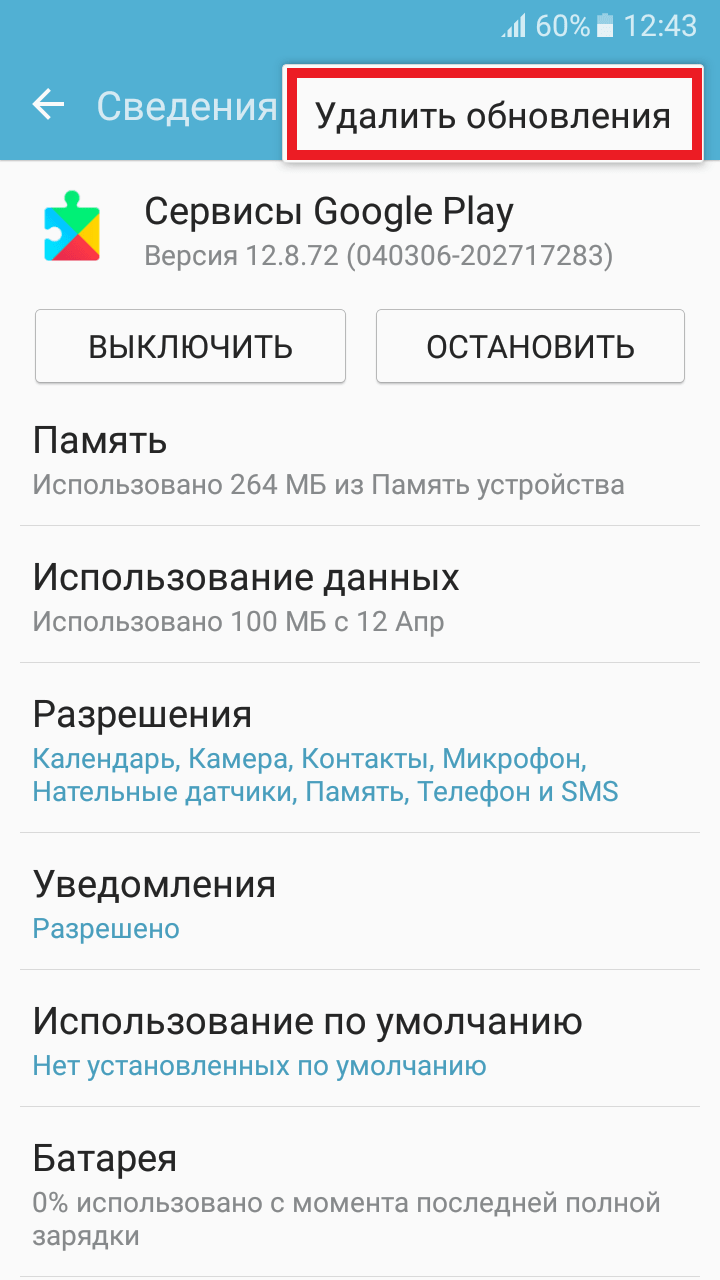 Это наверняка решит проблему, но тогда вам придется потратить время на резервное копирование важных файлов и данных, поскольку они будут удалены из внутренней памяти вашего телефона во время сброса. Также обратите внимание на свой идентификатор Google и пароль, так как вы будете ими для настройки телефона. А еще лучше отключите защиту от сброса до заводских настроек, удалив свою учетную запись с телефона до сброса, чтобы вас не заблокировали. Когда все будет готово, выполните следующие действия, чтобы сбросить настройки устройства:
Это наверняка решит проблему, но тогда вам придется потратить время на резервное копирование важных файлов и данных, поскольку они будут удалены из внутренней памяти вашего телефона во время сброса. Также обратите внимание на свой идентификатор Google и пароль, так как вы будете ими для настройки телефона. А еще лучше отключите защиту от сброса до заводских настроек, удалив свою учетную запись с телефона до сброса, чтобы вас не заблокировали. Когда все будет готово, выполните следующие действия, чтобы сбросить настройки устройства:
- Резервное копирование данных во внутреннюю память. Если вы вошли в учетную запись Google на устройстве, вы активировали Anti-theft и вам потребуются ваши учетные данные Google для завершения общего сброса.
- Выключаем устройство.
- Нажмите и удерживайте клавишу увеличения громкости и клавишу возврата на главный экран, затем нажмите и удерживайте клавишу питания.
- Когда отобразится экран с логотипом устройства, отпустите только клавишу питания.

- Когда появится логотип Android, отпустите все клавиши («Установка обновления системы» будет отображаться в течение 30–60 секунд перед отображением параметров меню восстановления системы Android).
- Несколько раз нажмите кнопку уменьшения громкости, чтобы выделить «стереть данные / восстановить заводские настройки».
- Нажмите кнопку питания, чтобы выбрать.
- Нажимайте кнопку уменьшения громкости, пока не будет выделено «Да — удалить все данные пользователя».
- Нажмите кнопку питания, чтобы выбрать и начать общий сброс.
- Когда общий сброс будет завершен, будет выделено «Перезагрузить систему сейчас».
- Нажмите кнопку питания, чтобы перезагрузить устройство.
Я надеюсь, что это руководство по устранению неполадок поможет вам решить проблему с телефоном. Если после этого вам все еще нужна наша помощь, свяжитесь с нами.
Вам также могут понравиться следующие сообщения:
- Как исправить ваш Samsung Galaxy A3 (2017) с черным экраном смерти [Руководство по устранению неполадок]
- Как исправить зависание Samsung Galaxy A3 в цикле загрузки? [| Руководство по устранению неполадок]
- Почему Facebook продолжает вылетать на моем Samsung Galaxy A3 и как это исправить? [Руководство по устранению неполадок]
- Как исправить Samsung Galaxy A3, который вошел в загрузочный цикл и не может запуститься [Руководство по устранению неполадок]
- Как исправить Samsung Galaxy A3, у которого черный экран и который не отвечает, но светятся программные кнопки [Руководство по устранению неполадок]
Работа сервисов Google Play остановлена отправить отчет
Наверно каждый пользователь Android-устройства сталкивался с раздражающим сообщением «Работа сервисов Google Play остановлена – отправить отчет». Это системная ошибка, в которой нет вашей вины, но все же можно предпринять ряд мер, чтобы устранить эту проблему и предотвратить ее появление в дальнейшем.
Это системная ошибка, в которой нет вашей вины, но все же можно предпринять ряд мер, чтобы устранить эту проблему и предотвратить ее появление в дальнейшем.
Независимо от причин появления ошибки можно поочередно попробовать следующие решения по ее устранению.
Решение №1. Очистить кэш
Возможно, будет достаточно очистить кэш приложения «Сервисы Google Play». Для этого откройте на вашем устройстве настройки, тапните «Диспетчер приложений» и выберите в списке «Сервисы Google Play». Тапните «Очистить кэш».
После очистки кэша обязательно перезагрузите устройство.
Решение №2. Заново добавить свой аккаунт Google
Если это не помогло, можно удалить и снова добавить свой Google-аккаунт. Известно, что на Android-устройстве вы почти все делаете через свой аккаунт Google, который вы вводили в самом начале после покупки устройства. Так что его переустановка может помочь.
Итак, чтобы удалить аккаунт, перейдите в настройки и найдите «Учетные записи».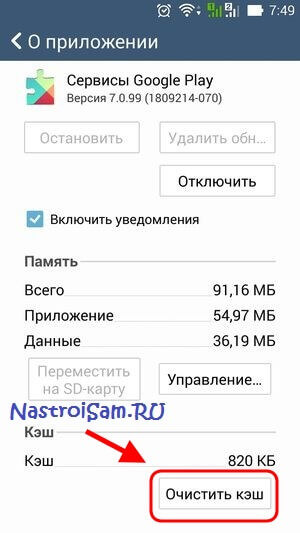 В списке помимо прочих учетных записей будет аккаунт Google. Тапните его, и вам откроется возможность удалить аккаунт.
В списке помимо прочих учетных записей будет аккаунт Google. Тапните его, и вам откроется возможность удалить аккаунт.
После этого вам надо добавить его заново. Для этого выберите настройках в разделе «Учетные записи» пункт «Добавить учетную запись». Откроется визард, где вы заново пройдете шаги по вводу данных. После этого проблема может исчезнуть. Но есть и дальнейшие варианты ее решения.
Решение №3. Переустановить Сервисы Google Play
Кеш мы уже пробовали очистить в первом способе, так что теперь можно попробовать переустановить сервисы. Сервисы Google Play – это базовое приложение на устройстве Android, которое необходимо для работы всего прочего. Поэтому полностью его удалить не получится. Но можно переустановить все обновления Сервисов Google Play, и таким образом получить их свежую версию. Для этого только надо деактивировать Администратора устройства. После деактивации администратора вы сможете удалить обновления и поставить заново.
- Чтобы деактивировать Администратора устройства зайдите в настройках в «Безопасность», тапните раздел «Администраторы устройства» и галочку.
 Откроется экран выключения администратора.
Откроется экран выключения администратора.
Администратор деактивирован.
- Теперь перейдите в «Диспетчер приложений», выберите «Сервисы Google Play». Вы увидите, что появилась кнопка «Удалить обновления».
- Удалите их.
- Чтобы поставить обновления заново, попробуйте воспользоваться любым приложением. Они теперь не заработают сразу. Сначала вам предложат установить обновления сервисов. Установите их.
- После переустановки обновлений снова активируйте Администратора устройства
- Перезагрузите устройство
Теперь ошибка должна исчезнуть
Решение №4. Очистить кэш Google Services Framework
И есть еще один способ. Известно, что работа Сервисов Google Play зависит от работы приложения Google Services Framework. Это системное приложение отвечает за обмен данных с серверами Google и за то, чтобы ваши данные были с ними синхронизированы. Если что-то не так с Framework, то что-то не так и с Сервисами Google Play. Поэтому наладим работу Google Services Framework, очистив его кэш.
Поэтому наладим работу Google Services Framework, очистив его кэш.
Для этого перейдите в «Диспетчер приложений» и найдите в нем «Google Services Framework». Тапните его и тапните «Принудительно остановить». После этого тапните «Очистить кэш». Перезагрузите устройство.
После этого ошибка «Работа сервисов Google Play остановлена отправить отчет» скорее всего исчезнет.
Подробнее все коды ошибок с дополнительными решениями описаны тут. Если же и это не поможет, остается посоветовать обратиться к профессионалам.
Автор adminОпубликовано Рубрики Полезное
сервисов Google Play продолжают останавливаться? Вот 5 шагов, которые нужно предпринять
Реклама
Службы Google Play — это важное приложение, которое работает в фоновом режиме на устройствах Android. Он отвечает за управление функциональностью различных приложений и сервисов, включая Google Play Store, Google Maps и Google Assistant. Однако некоторые пользователи сообщают, что приложение продолжает останавливаться на их устройствах, вызывая несколько проблем. Если вы столкнулись с этой проблемой, есть несколько вещей, которые вы можете попытаться исправить.
Однако некоторые пользователи сообщают, что приложение продолжает останавливаться на их устройствах, вызывая несколько проблем. Если вы столкнулись с этой проблемой, есть несколько вещей, которые вы можете попытаться исправить.
Первое, что вы должны попробовать при возникновении любой проблемы с программным обеспечением, — это перезагрузить устройство. Это часто решает проблему, и это легко исправить. Просто удерживайте кнопку питания на вашем устройстве, пока не появится меню питания, затем нажмите «Перезагрузить».
2. Очистите кэш и данные сервисов Google PlayЕсли перезагрузка устройства не устранит проблему, следующим шагом будет очистка кэша и данных сервисов Google Play. Это вернет приложение к настройкам по умолчанию, что иногда может решить проблему. Вот как это сделать:
- Перейдите в приложение «Настройки» на своем устройстве.
- Нажмите Приложения и уведомления.

- Прокрутите вниз и коснитесь Сервисы Google Play.
- Нажмите «Хранилище».
- Нажмите Очистить кэш и Очистить данные.
- Перезагрузите устройство и посмотрите, решена ли проблема.
Другим возможным решением является обновление сервисов Google Play. Если у вас возникли проблемы с приложением, вероятно, доступно обновление, которое решит проблему. Вот как проверить наличие обновлений:
- Откройте приложение Google Play Store на своем устройстве.
- Коснитесь кнопки меню (три горизонтальные линии) в верхнем левом углу экрана.
- Нажмите Мои приложения и игры.
- Найдите Службы Google Play и нажмите «Обновить», если доступно обновление.
Также рекомендуется проверять наличие обновлений операционной системы Android на вашем устройстве. Обновление программного обеспечения может включать исправление проблемы, с которой вы столкнулись.
- Перейдите в приложение «Настройки» на своем устройстве.
- Система кранов.
- Коснитесь «Дополнительно».
- Нажмите Обновление ПО.
- Нажмите Проверить наличие обновлений.
Если ни один из вышеперечисленных шагов не решил проблему, возможно, потребуется выполнить сброс к заводским настройкам. Это удалит все данные с вашего устройства и вернет его к исходным заводским настройкам. Прежде чем сделать это, сделайте резервную копию всех важных данных, потому что они будут потеряны во время сброса.
Важно отметить, что сброс к заводским настройкам является крайней мерой, и вам следует попробовать все остальные шаги, прежде чем продолжить.
Причины, по которым службы Google Play продолжают останавливаться Есть несколько вещей, которые нужно знать о службах Google Play, и одна из них заключается в том, чтобы понять, в чем может быть проблема, когда они перестают отвечать. может перестать работать на вашем устройстве. Вот некоторые из наиболее распространенных причин:
может перестать работать на вашем устройстве. Вот некоторые из наиболее распространенных причин:
- Устаревшие сервисы Google Play : Если на вашем устройстве установлена устаревшая версия сервисов Google Play, это может привести к сбою приложения или прекращению его работы.
- Недостаточно памяти : Если на вашем устройстве недостаточно памяти, оно может не справиться с требованиями сервисов Google Play, что приведет к остановке его работы.
- Поврежден кеш или данные : Если кеш или данные сервисов Google Play повреждены, это может привести к тому, что приложение перестанет работать.
- Вредоносное ПО или вирусы : Если ваше устройство заражено вредоносным ПО, это может привести к прекращению работы сервисов Google Play.
- Конфликтующие приложения : Если вы установили приложения, конфликтующие с сервисами Google Play, это может привести к тому, что приложение перестанет работать.

Ошибка остановки службы Google Play может быть вызвана некоторыми факторами, но есть несколько вещей, которые вы можете попытаться исправить. Попробуйте перезагрузить устройство, очистить кеш и данные сервисов Google Play, обновить приложение, проверить наличие обновлений Android и, если ничего не помогает, сбросьте настройки до заводских. Имейте в виду, что если проблема не устранена, лучше всего обратиться к производителю вашего устройства или в службу поддержки Google для получения дополнительной помощи.
Просмотров: 246
Службы Google Play продолжают останавливаться? Вот 15 исправлений [2022]
Для многих пользователей Android сервисы Google Play продолжают останавливаться или давать сбой может быть обычным явлением, с которым они сталкиваются время от времени. Некоторые индикаторы, показывающие, что ваш Google Play может дать сбой, включают всплывающее сообщение на устройстве Android, в котором говорится: «К сожалению, магазин Google Play остановлен», или симптом сообщения об ошибке загрузки.
Службы Google Play на вашем телефоне Android — это жизненно важное приложение, отвечающее за контроль над всеми другими приложениями, и сообщение об ошибке, показывающее, что оно не работает должным образом, может расстраивать.
Хотя эти проблемы могут пугать пользователя; однако паниковать не стоит; в этой статье мы объясним несколько способов, которыми вы можете решить проблему сбоя или остановки магазина Google Play для телефона Android.
Содержание
- Почему мой Android продолжает говорить, что Сервисы Google Play остановлены?
- Как исправить проблемы с сервисами Google Play?
2.1. Рассмотрите возможность проверки подключения к Интернету
2.2. Очистить кэш сервисов Google Play
2.3. Проверьте время и дату и установите их соответствующим образом
2.4. Очистить кэш диспетчера загрузки
2. 5. Включить авиарежим
5. Включить авиарежим
2.6. Перезагрузите мобильный телефон
2.7. Обновление приложения
2.8. Обновите версию Android
2.9. Убедитесь, что приложение для загрузки отключено
2.10. Переключиться на другую учетную запись Google
2.11. Установите стороннюю копию Play Store
2.12. Отключение и включение сервисов Google Play
2.13. Восстановление заводских настроек приложения Google Play
2.14. Скачать GApps
2.15. Удалить настройки VPN или прокси - Магазин Google Play по-прежнему останавливается?
Почему мой Android постоянно сообщает, что сервисы Google Play остановлены?
Проблема с остановкой работы Google Play может расстраивать и раздражать многих владельцев Android. Приложение Google Android может аварийно завершать работу или останавливаться посреди загрузки и мешать всему процессу. Всякий раз, когда вы сталкиваетесь с этой проблемой, полезно знать, что может быть ее причиной, прежде чем мы углубимся в ее решение.
Приложение сервисов Google Play занимает центральное место во многих приложениях на вашем телефоне Android. Как правило, у этих проблем нет одной причины, но их устранение — это простой процесс, если вы будете следовать процедуре, описанной в этой статье. Существует несколько причин того, что сервисы Google Play продолжают давать сбой или останавливаться, в том числе:
- Ошибка могла быть вызвана недавним обновлением вашего устройства Android.
- Система вашего телефона не обновлена, что означает, что сервисы вашего игрового магазина также не обновлены.
- Возможно, вы установили стороннее приложение вне магазина Google Play.
- Поскольку Google процветает в Интернете и сети, проблема с сетью также может вызвать эту ошибку.
- Недавние файлы кэша также могут быть причиной проблемы и могут потребовать очистки.
- У самого Google play тоже может быть проблема с вирусными атаками.
- Система Android WebView также может вызывать сбой многих приложений Google для Android и может быть потенциальной жертвой ошибки Google Play перестала работать.

Как исправить проблемы с сервисами Google Play?
Вы можете выполнить наши 15 простых шагов, чтобы исправить сервисы Google Play, которые продолжают останавливаться самостоятельно, без помощи эксперта по Android. Кроме того, получение этих знаний сейчас может оказаться полезным, когда вы столкнетесь с этими проблемами в будущем. В нашем следующем сегменте обсуждаются эти проблемы и способы устранения каждой причины, но мы рекомендуем сначала сделать резервную копию вашего Android.
Проверьте подключение к Интернету.Службы Google Play процветают и работают при подключении к Интернету и передаче данных. Без стабильного подключения для передачи данных Google Play работать не будет. Хорошо подтверждать подключение для передачи данных или скорость используемого вами Wi-Fi всякий раз, когда на вашем телефоне возникает ошибка.
Если ваши данные исчерпаны, вы захотите обновить их или если в месте, где вы находитесь, низкая скорость Wi-Fi, вы можете запустить приложение, когда у вас будет хорошее подключение.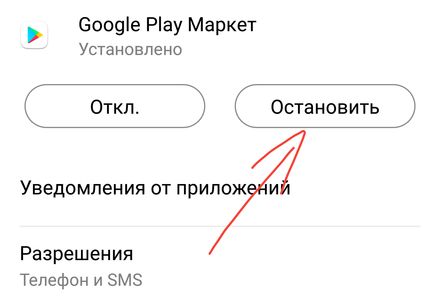 Вы можете перезагрузить маршрутизатор, выключив и снова включив его, чтобы определить, является ли это результатом низкой скорости, или вы можете выключить и включить Wi-Fi на телефоне, чтобы улучшить его подключение.
Вы можете перезагрузить маршрутизатор, выключив и снова включив его, чтобы определить, является ли это результатом низкой скорости, или вы можете выключить и включить Wi-Fi на телефоне, чтобы улучшить его подключение.
В большинстве приложений есть важное место, где хранятся все соответствующие данные о недавних и прошлых действиях, называемое кешем, как и приложение сервисов Google Play. Хранение больших объемов данных может снизить производительность телефона, из-за чего ваш магазин Google Play будет регулярно останавливаться.
Очистка кеша эквивалентна форматированию приложения, и в большинстве случаев эта процедура решает почти все проблемы с приложением, включая прекращение работы Google Play, приостановку Spotify или неработающие знакомства Facebook. Рассмотрим приведенное ниже пошаговое руководство о том, как очистить кеш на вашем телефоне Android.
- Нажмите « Настройки » на вашем устройстве Android.
 Приложение настроек доступно через панель приложений.
Приложение настроек доступно через панель приложений. - Прокрутите вниз до « Приложения и уведомления » часто в списке в настройках и коснитесь его.
- Найдите « Службы Google Play » и нажмите « Хранилище »
- , после чего появятся два значка; « Очистить хранилище » и « Очистить кэш ». Нажмите на последний, чтобы очистить кеш, и вы увидите дополнительное свободное место внизу, показывающее, что процесс завершен.
- Следующим шагом будет нажатие на опцию, указывающую « Управление пространством », а затем нажмите «Очистить все данные».
- Теперь выключите или выключите устройство Android, а затем перезапустите его. Изменения, внесенные вами путем очистки кеша, вступят в силу сразу после повторного включения телефона, что решит проблему.
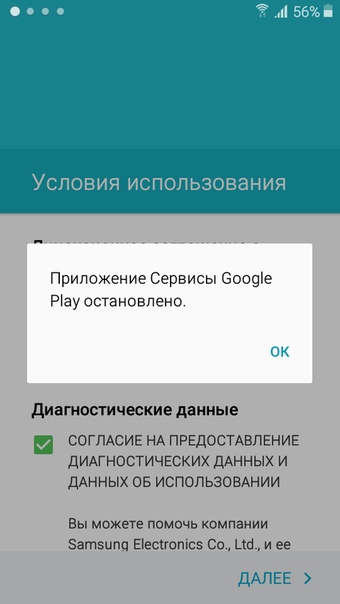 однако в некоторых случаях ошибка может возникнуть из-за неправильной установки даты и времени на вашем телефоне Android. В таких случаях ошибку можно исправить, просто установив дату и время, выполнив описанную ниже процедуру.
однако в некоторых случаях ошибка может возникнуть из-за неправильной установки даты и времени на вашем телефоне Android. В таких случаях ошибку можно исправить, просто установив дату и время, выполнив описанную ниже процедуру.- Щелкните значок Настройки на вашем устройстве Android и коснитесь его
- Теперь найдите системные настройки; затем вы увидите «Дата и время» , нажмите на него.
- Проверьте, не установлен ли флажок Автоматическое обновление даты и времени. Если он пуст, отметьте его и включите подключение для передачи данных, чтобы автоматически сбросить время и дату.
- Если отмечена опция автоматического времени и даты, вы можете сбросить время и дату вручную, а затем проверить, нормально ли работает магазин игр.
Очистить кэш диспетчера загрузокПримечание : рекомендуется перезагрузить устройство Android, прежде чем убедиться, что проблема исчезла.
На телефоне, на котором не хватает места, приложения могут работать некорректно, и очистка места может быть эффективным способом устранения ошибки в обычном режиме. Поскольку приложение занимает значительное место на вашем телефоне, очистка кеша в диспетчере загрузок может исправить остановку сервисов Google Play.
Поскольку приложение занимает значительное место на вашем телефоне, очистка кеша в диспетчере загрузок может исправить остановку сервисов Google Play.
Вы можете сделать следующее, чтобы очистить кеш менеджера загрузки:
- Нажмите на настройки .
- Прокрутите до хранилища .
- Теперь нажмите на приложения и уведомления.
- Нажмите на информацию о приложении.
- Перейдите к приложению, для которого вы хотите очистить кэш, и нажмите на него. Вы увидите, что пространство, занимаемое приложением, уменьшится. Включить режим полета
Я не уверен, как этот процесс может помочь вашему магазину Google Play, но некоторые люди хвалят его как полезный. Это несложная процедура, и она не влияет ни на что в вашем телефоне, кроме данных, так почему бы не попробовать? Включив режим полета, вы можете выполнить следующие действия :
- При включенном экране устройства проведите пальцем вниз, чтобы открыть панель быстрых настроек.

- Найдите переключатель режима полета на панели, но вы можете провести пальцем влево, чтобы увидеть больше значков, если вы не видите значка.
- Нажмите на значок самолета, и ваш телефон перейдет в нужный режим.
Вам придется повторить описанный выше процесс, чтобы отключить режим полета. Однако, если на вашем телефоне нет этого ярлыка, вы перейдете в «Настройки»> «Сеть и Интернет»> «Режим полета».
Перезагрузите свой мобильный телефонПерезагрузка телефона, вероятно, будет первым, что вы захотите сделать, когда у вас возникнет проблема с техническим устройством. Это кажется эффективным в 90% случаев, поэтому вам следует исправить проблему «сервисы Google Play не работают» с помощью этого метода, поскольку он считается самым простым способом решения любой проблемы с Android.
Для перезагрузки телефона потребуется нажать кнопку питания устройства на несколько секунд, после чего на экране появится запрос на перезагрузку или выключение устройства.
Обновление приложения Нажмите «Выключить», а затем подождите несколько минут, прежде чем снова перезапустить устройство. Этот трюк может полностью решить проблему.
Нажмите «Выключить», а затем подождите несколько минут, прежде чем снова перезапустить устройство. Этот трюк может полностью решить проблему.Устаревшее приложение часто создает сервисы Google Play, которые постоянно останавливаются и могут выдавать сообщения о неисправности. Это может вызвать проблемы несовместимости с вашей улучшенной версией Android, что потребует обновления приложения.
Обновление google play улучшит его потенциал и общую функциональность. Несколько ошибок в старой версии часто исправляются в новой версии. Выполните описанные ниже шаги, чтобы обновить приложение Google Play для телефона Samsung или Xiaomi.
- Перед началом этой процедуры убедитесь, что ваш телефон имеет активное подключение для передачи данных или сильный Wi-Fi.
- Откройте панель приложений, затем найдите Google Play Store и коснитесь его, чтобы открыть приложение.
- Нажмите на три точки в верхнем левом углу вашего устройства
Вы увидите настройки «Мои приложения».
 Нажмите на него, и на экране отобразится список текущих существующих приложений на вашем телефоне.
Нажмите на него, и на экране отобразится список текущих существующих приложений на вашем телефоне.Здесь вы увидите статус всех приложений, обновленных или нуждающихся в обновлении. Если вы не планируете обновлять все приложения по отдельности, нажмите «Обновить все» , чтобы привести приложения вашего телефона в актуальное состояние.
Обновление всех приложений обеспечит обновление даже сервисов Google Play. Вы получите уведомление о том, что все приложение завершено.
После завершения всех обновлений приложения рекомендуется перезагрузить устройство, и есть вероятность, что проблема будет решена.
Обновление версии AndroidВ обновлении могут нуждаться не только сервисы Google Play; ваша версия Android также может нуждаться в обновлении. Если обсуждаемый до сих пор процесс не работает, вы можете попробовать обновить систему Android, поскольку она может исправить все проблемы, вызванные старым программным обеспечением.
 Вы можете выполнить описанную ниже процедуру, чтобы обновить свою систему до последней версии Android :
Вы можете выполнить описанную ниже процедуру, чтобы обновить свою систему до последней версии Android :- Нажмите «Настройки»
- Прокрутите вниз до пункта «Обновление системы» и нажмите на него
- Нажмите «Загрузить и установить» или проверьте наличие обновления в списке.
- Если на вашем устройстве доступна новая ОС, она начнет загрузку
- Дайте вашему устройству необходимое время для перезагрузки и завершения обновления
- Перейдите в «Настройки»
- Нажмите в правом верхнем углу вашего устройства в строке главного меню
- Затем выберите «Все» и «Диспетчер загрузок»
- Затем нажмите «Включить» или активируйте приложение «Сервисы Google Play».

У некоторых пользователей могут возникнуть проблемы с загрузкой или синхронизацией данных в их учетной записи Google, и эта проблема может привести к остановке служб Google Play. Решение этой проблемы состоит в том, чтобы удалить существующую учетную запись Google, а затем снова войти с новой учетной записью или существующей учетной записью. Чтобы выполнить эту задачу, выполните описанный ниже процесс.
Перейдите в «Настройки»> «Учетная запись и резервное копирование»> Теперь нажмите «Управление учетными записями»> Затем выберите учетную запись Google, которую вы хотите удалить> Нажмите на опцию удаления учетной записи.
Однако, прежде чем временно удалить текущую учетную запись Google, обязательно сделайте резервную копию всех контактов и данных. Затем создайте новую учетную запись Google, чтобы войти в магазин Play и определить, решена ли проблема.
Чтобы снова добавить учетную запись Google, выполните следующие действия:
Нажмите «Настройки»> «Прокрутите до учетных записей» и нажмите на нее> затем нажмите «Добавить учетную запись»> выберите учетные записи Google> Следуйте инструкциям, которые могут запросить PIN-код, пароль, отпечаток пальца или шаблон> Войдите в правильную учетную запись Google, чтобы синхронизировать всю информацию в учетной записи Gmail.
Установка сторонней копии Play Store
Установка стороннего Play Store с веб-сайта APK также может решить проблему. Такая установка дает вам возможность обновить Play Store, если обычные методы не сработают.
Сначала необходимо установить файловый менеджер, например Ghost Commander, чтобы облегчить загрузку APK с другого веб-сайта. Кроме того, вы также можете включить загрузку приложений, чтобы улучшить способность вашего телефона загружать APK.
Android часто устанавливает APK-файлы, как и любое другое приложение, к которому легко получить доступ в приложении диспетчера файлов для получения обновлений, когда оно зависает.
Отключение и включение сервисов Google PlayПроблема постоянной остановки сервисов Google Play может быть решена путем отключения приложения, включая OMACP, и других системных приложений. Хотя такие приложения, как Play Store и com.google.android.gm (Gmail), также перестанут работать, временное отключение может сыграть большую роль в устранении ошибки.

Отключение приложения не может полностью решить проблему с остановкой работы магазина Google Play, поскольку удалить приложение сложно, но это может временно исправить сообщение об ошибке.
Чтобы отключить службы Google Play, нажмите « Настройки », затем перейдите к « Приложение ». Перейдите в Службы Google Play и нажмите кнопку « Отключить ».
Иногда параметр « Отключить » может быть серым или неактивным; вам нужно будет отключить « Диспетчер устройств Android »первый. Чтобы помочь вам выполнить эту задачу, перейдите в «Настройки»> «Безопасность»> «Администратор устройства»> , затем нажмите «Диспетчер устройств».
Восстановление заводских настроек вашего приложения Google PlayЕсли вышеуказанные варианты не помогают исправить магазин Google Play, который продолжает останавливаться или давать сбой, сброс настроек может быть следующим вариантом, хотя он считается экстремальным.
 Сервисы Google Play — это мост между вашим приложением на устройстве Android и подключениями к Google.
Сервисы Google Play — это мост между вашим приложением на устройстве Android и подключениями к Google.Из-за этой связи компании, производящие телефоны, предоставляют вам возможность выполнить сброс при решении проблемы с магазином Google Play, который продолжает падать. Чтобы сбросить настройки сервисов Google Play, выполните следующие действия :
- Нажмите на приложение «Настройки» в панели приложений.
- Прокрутите до диспетчера приложений и нажмите на него.
- Найдите все приложения или выберите установленные приложения в Диспетчере приложений
Когда вы дойдете до приложения Google Play Services, выберите «Удалить обновления» опция.
После выполнения этой услуги приложение Google Services вернется к настройкам по умолчанию. Перед использованием сервисов Google Play необходимо переустановить все обновления, следуя пошаговой процедуре, приведенной выше.
Загрузить GAppsСлужба Google Play продолжает останавливаться, что иногда вызвано использованием пользовательского ПЗУ или в случаях, когда вы недавно прошивали прошивку, что означает, что в ПЗУ отсутствуют Gapps.
 Другими словами, на работающем ПЗУ не установлены сервисы или магазин Google Play; таким образом, приложения не взаимодействуют должным образом с устройством.
Другими словами, на работающем ПЗУ не установлены сервисы или магазин Google Play; таким образом, приложения не взаимодействуют должным образом с устройством.Если это так, вам следует загрузить Gapps с помощью проекта Open Gapps. Вам нужно будет выбрать версию GApps, совместимую с вашей версией Android, и установить их для нормального функционирования Сервисов Google Play.
Удалить настройки VPN или прокси-сервераПользователи Android-устройств с активным VPN или прокси-сервером также сообщают о нескольких проблемах со своим телефоном Android, в том числе о остановке работы магазина Google Play. Их деактивация может помочь исправить ошибку, если проблема в них.
Настройки прокси-сервера находятся в разделе Wi-Fi, и к ним можно получить доступ, нажав и удерживая имя маршрутизатора, а затем нажав «Дополнительные настройки». Настройки VPN находятся в настройках беспроводной сети и сети в разделе « Еще ».
Поскольку большинство VPN на iOS и Android работают через приложение на устройстве, чтобы отключить его, вам потребуется получить доступ к приложению VPN и выбрать «Отключить».

- Чтобы удалить приложение VPN и помочь в его отключении, выполните следующие действия.
- Выберите Настройки приложение из списка приложений
- Затем перейдите к подключения и щелкните по нему
- Теперь прокрутите до дополнительных настроек подключения
- Выберите VPN и нажмите на синие настройки рядом с именем VPN
- Выбрать удалить Профиль VPN
Магазин Google Play все еще останавливается?
Если приведенный здесь метод не устраняет ошибку «Службы Google Play продолжают останавливаться», решить эту проблему может быть сложно. Некоторым людям удалось реализовать один из этих вариантов, описанных выше; однако установка альтернативы Play Store будет лучшим вариантом, если проблема не устранена.
Часто задаваемые вопросы Для чего используются службы Google Play?Сервисы Google Play — это система, используемая для обновления всех приложений Google Play.
Что произойдет, если я отключу сервисы Google Play? Он предоставляет устройству важные функции, включая аутентификацию службы Google, которая позволяет вашему устройству получать доступ к последним настройкам конфиденциальности пользователя. Кроме того, он помогает с синхронизацией контактов и высококачественными услугами на основе определения местоположения.
Он предоставляет устройству важные функции, включая аутентификацию службы Google, которая позволяет вашему устройству получать доступ к последним настройкам конфиденциальности пользователя. Кроме того, он помогает с синхронизацией контактов и высококачественными услугами на основе определения местоположения.Если вы используете западные программы, это может привести к неправильной работе некоторых программ в устройстве. Другие функции телефона, такие как фотосъемка, звонки и текстовые сообщения, по-прежнему будут работать.
Поскольку вы отключили приложение, если другие программы, зависящие от него, начинают работать неправильно, вы можете снова включить его. Отключение сервисов Google Play безопасно и не нанесет вреда вашему устройству.
Отключение приложения не повлияет на общую работу телефона, так как операционная система Android не зависит от сервисов Google Play для своей бесперебойной работы.

- При включенном экране устройства проведите пальцем вниз, чтобы открыть панель быстрых настроек.

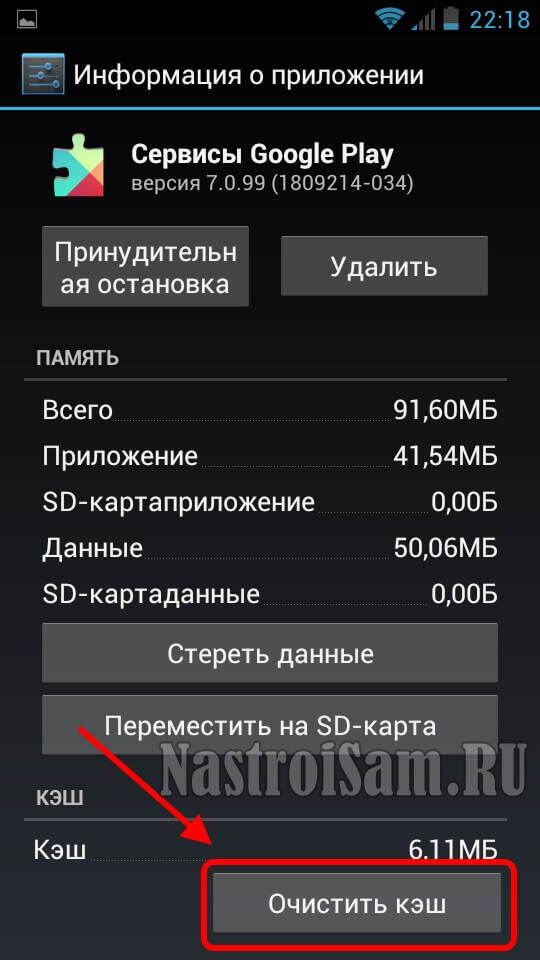

 Откроется экран выключения администратора.
Откроется экран выключения администратора.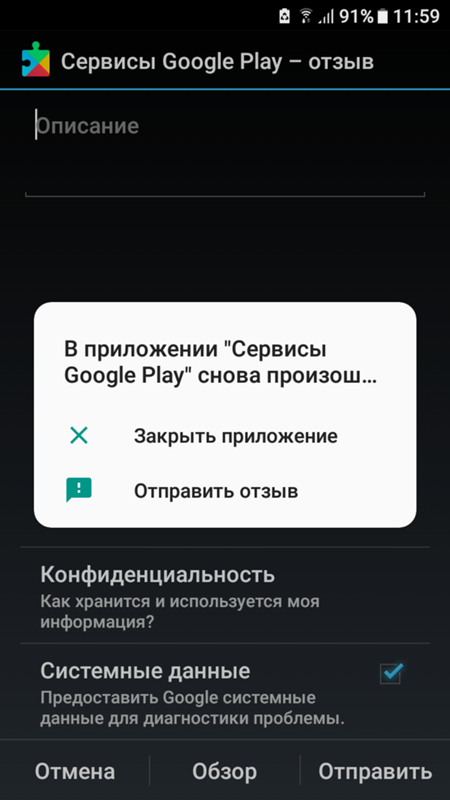

 5. Включить авиарежим
5. Включить авиарежим 
 Приложение настроек доступно через панель приложений.
Приложение настроек доступно через панель приложений.
 Нажмите «Выключить», а затем подождите несколько минут, прежде чем снова перезапустить устройство. Этот трюк может полностью решить проблему.
Нажмите «Выключить», а затем подождите несколько минут, прежде чем снова перезапустить устройство. Этот трюк может полностью решить проблему.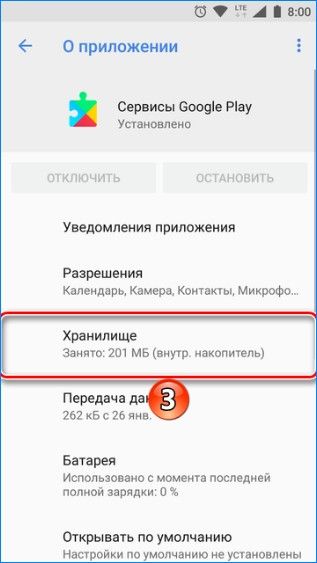 Нажмите на него, и на экране отобразится список текущих существующих приложений на вашем телефоне.
Нажмите на него, и на экране отобразится список текущих существующих приложений на вашем телефоне.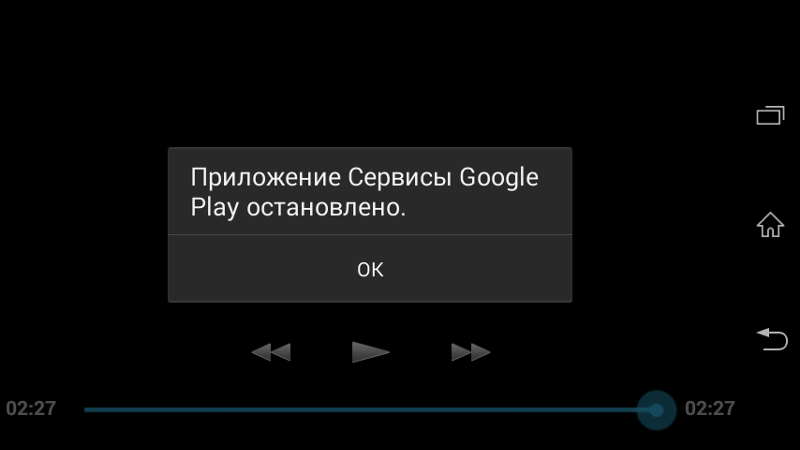 Вы можете выполнить описанную ниже процедуру, чтобы обновить свою систему до последней версии Android :
Вы можете выполнить описанную ниже процедуру, чтобы обновить свою систему до последней версии Android :

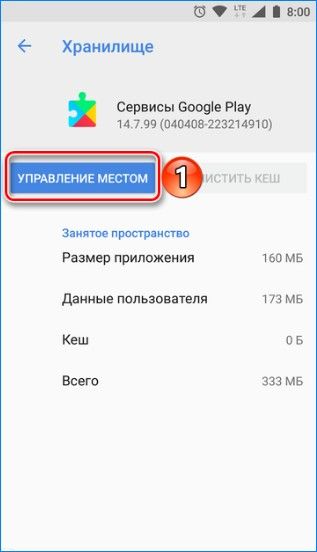
 Сервисы Google Play — это мост между вашим приложением на устройстве Android и подключениями к Google.
Сервисы Google Play — это мост между вашим приложением на устройстве Android и подключениями к Google. Другими словами, на работающем ПЗУ не установлены сервисы или магазин Google Play; таким образом, приложения не взаимодействуют должным образом с устройством.
Другими словами, на работающем ПЗУ не установлены сервисы или магазин Google Play; таким образом, приложения не взаимодействуют должным образом с устройством.
 Он предоставляет устройству важные функции, включая аутентификацию службы Google, которая позволяет вашему устройству получать доступ к последним настройкам конфиденциальности пользователя. Кроме того, он помогает с синхронизацией контактов и высококачественными услугами на основе определения местоположения.
Он предоставляет устройству важные функции, включая аутентификацию службы Google, которая позволяет вашему устройству получать доступ к последним настройкам конфиденциальности пользователя. Кроме того, он помогает с синхронизацией контактов и высококачественными услугами на основе определения местоположения.
Ваш комментарий будет первым